Tipard iPhone 4 - Mac átviteli útmutató

Hogyan lehet iPhone 4 fájlokat Mac-re átvinni? iPhone 4 a Mac Transferhez? Olvassa el ezt a cikket, és keresse meg a választ.
1 lépés: Install Tipard iPhone 4 Transfer
Letöltés Tipard iPhone 4 a Mac Transfer Ultimate telepítési fájl; majd kövesse az utasításokat a telepítés befejezéséhez.
Ezután indítsa el az iPhone 4-t Mac Transfer Ultimate-be, és a regisztrációs ablak automatikusan megjelenik. A regisztráció befejezéséhez megadhatja a helyes felhasználónevet és a regisztrációs kulcsot, vagy csak kihagyhatja a lépést, hogy először próbálkozzon az iPhone 4 átvitelével.
2 lépés: Csatlakoztassa iPhone 4 készülékét
A regisztráció után a következő képernyőkép jelenik meg.

Csatlakoztassa iPhone 4-et Mac-hez az Apple dedikált adatvonalán keresztül, majd a következő képet fogja látni.
A csatlakoztatás után az iPhone 4 azonnal fel lesz érzékelve, és megjelenik a készülékre vonatkozó részletes információ, beleértve a típusát, a kapacitását, a verziót és a sorozatszámot. Ezenkívül megmutatja a különböző iPhone 4 fájlok sajátos kapacitásértékét és a rendelkezésre álló helyet.

3 lépés: Számos iPhone 4 fájl átvitele Mac-re
A fő felület bal oldalán megjelenik a megjelenítési lista, amely különböző típusú iPhone 4 fájlokat jelenít meg. Szabadon választhat bármilyen fájltípust (zene, film, TV műsorok, Podcast, iTunes U, csengőhangok, könyvek, képek / Cameare Roll, hangjegyzet, kamerafelvétel, SMS és névjegyek). egyéb felhasználás.
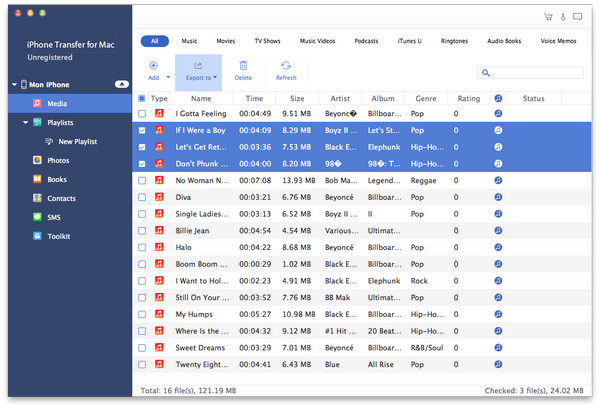
V: iPhone 4 zene átvitele
Kattintson a "Zene" elemre a kijelzőn, majd a kezelőfelület jobb oldalán az összes zeneszám részletesen megjelenik az alábbi képernyőképen.
Minden felsorolt zenefájl előtt van egy jelölőnégyzet, bejelölheti az összeset az összes zenefájl kiválasztásához, vagy csak egyet, majd kattintson a felület alján található "iPhone 4 to Mac" kép gombra a zenefájlok átvitelének megkezdéséhez. az iPhone 4-től a Mac-ig.
B: iPhone 4 filmek átvitele
Kattintson a "Filmek" elemre a megjelenítési listán, majd a kezelőfelület jobb oldalán az összes videofájl részletesen megjelenik, ahogy az alábbi képernyőkép mutatja.
Minden felsorolt videofájl előtt van egy jelölőnégyzet, bejelölheti az összeset az összes filmfájl kiválasztásához, vagy csak egyet választhatja, majd kattintson a felület alján található „iPhone 4 - Mac” kép gombra a videó átvitelének megkezdéséhez fájlokat az iPhone 4-től Mac-ig.
Ráadásul az alábbi felület alsó bal sarkában bármelyik videofájlt megtekintheti az "Előnézeti ablakban".
C: iPhone 4 TV-műsorok átvitele
Kattintson a "TV-műsorok" elemre a megjelenítési listán, majd a kezelőfelület jobb oldalán az összes TV show-fájl részletesen megjelenik, ahogy az alábbi képernyőkép mutatja.
Minden felsorolt tévéműsor-fájl előtt van egy jelölőnégyzet, bejelölheti az összeset, hogy kiválassza az összes tévéműsor-fájlt, vagy csak egyet, majd kattintson az interfész alján található "iPhone 4 - Mac" kép gombra az átvitel megkezdéséhez. megadott fájlokat az iPhone 4-től Mac-ig.
Továbbá az alábbi felület alsó bal sarkában előnézheti a TV-műsort az "Előnézeti ablakban".
D: iPhone 4 podcastok átvitele
Kattintson a "Podcasts" elemre a megjelenítési listán, majd a kezelőfelület jobb oldalán az összes Podcast-fájl részletesen megjelenik, ahogy az alábbi képernyőkép mutatja.
Minden felsorolt fájl előtt van egy jelölőnégyzet, bejelölheti az összeset az összes fájl kiválasztásához, vagy csak egyet, majd kattintson a felület alján található "iPhone 4 to Mac" kép gombra, hogy megkezdje a megadott Podcast fájlok átvitelét iPhone 4 Mac-re.
Ezenkívül az alábbi felület bal alsó sarkában megtekintheti az összes videó Podcast fájlt az "Előnézeti ablakban".
E: iPhone 4 iTunes U áthelyezése
Kattintson a "iTuens U" elemre a megjelenítési listán, majd a kezelőfelület jobb oldalán az összes iTunes U fájl részletesen megjelenik, ahogy a következő képernyőkép mutatja.
Minden felsorolt iTunes U fájl előtt van egy jelölőnégyzet, bejelölheti az összeset az összes fájl kiválasztásához, vagy csak egyet a választáshoz, majd kattintson a felület alján található "iPhone 4 - Mac" kép gombra a megadott átvitel megkezdéséhez iTunes U fájlok iPhone 4-től Mac-ig.
Továbbá az alábbi felület bal alsó sarkában megtekintheti az iTunes U fájlt az "Előnézeti ablakban".
F: iPhone 4 csengőhang átvitele
Kattintson a "Csengőhangok" elemre a megjelenítési listán, majd az interfész jobb oldalán az összes csengőhangfájl részletesen megjelenik, ahogy a következő képernyőkép mutatja.
Minden felsorolt fájl előtt van egy jelölőnégyzet, bejelölheti az összeset, hogy kiválassza az összes csengőhangfájlt, vagy csak egyet. Kiválaszthatja a kimeneti flodert is az Ön igényeinek megfelelően, majd kattintson az "iPhone 4 - Mac" kép gombra a kezelőfelület alján, hogy megkezdhesse a meghatározott könyvfájlok iPhone 4-ről Mac-re történő átvitele
G: Az iPhone 4 könyvek átvitele
Kattintson a "Könyvek" elemre a megjelenítési listán, majd a kezelőfelület jobb oldalán az összes eBook-fájl részletesen megjelenik, ahogy a következő képernyőkép mutatja.
Minden felsorolt fájl előtt van egy jelölőnégyzet, bejelölheti az összeset az összes könyvfájl kiválasztásához, vagy csak egyet, majd kattintson a felület alján található "iPhone 4 - Mac" kép gombra a megadott könyvfájlok átvitelének megkezdéséhez. az iPhone 4-től a Mac-ig.
H: iPhone 4 képek átvitele
Kattintson a "Fotók" elemre a megjelenítési listán, az összes Camera Roll fájl és fényképalbum megjelenik, és a felület jobb oldalán az összes megfelelő fénykép vagy kép megjelenik az egyes albumok lejátszási listái alatt, ahogy a következő képernyőkép mutatja.
Minden felsorolt fájl előtt van egy jelölőnégyzet, bejelölheti az összeset, hogy kiválassza az összes képfájlt, vagy csak egyet, majd válassza az egeret, majd kattintson a felület alján található "iPhone 4 to Mac" kép gombra a megadott képfájlok átvitelének megkezdéséhez. az iPhone 4-től a Mac-ig.
A kép törlése gombra kattintva közvetlenül eltávolíthatja az ellenőrzött kép- vagy fényképfájlokat iPhone 4 készülékéről.
I: iPhone 4 hangmemóriák átvitele
Kattintson a "Névjegyek" elemre a megjelenítési listán, majd a kezelőfelület jobb oldalán az összes kapcsolattartási információ részletesen megjelenik, ahogy az alábbi képernyőkép mutatja.
Kattintson bármelyik elérhetőségre, és megjelenik a részletes tartalom. Ezután kattintson az "iPhone 4 - Mac" kép gombra a kezelőfelület alján, hogy megkezdje a kapcsolatok átvitelét az iPhone 4-ről a Mac-re.
J: Az iPhone 4 fényképezőgép felvétele
Kattintson a "Névjegyek" elemre a megjelenítési listán, majd a kezelőfelület jobb oldalán az összes kapcsolattartási információ részletesen megjelenik, ahogy az alábbi képernyőkép mutatja.
Kattintson bármelyik elérhetőségre, és megjelenik a részletes tartalom. Ezután kattintson az "iPhone 4 - Mac" kép gombra a kezelőfelület alján, hogy megkezdje a kapcsolatok átvitelét az iPhone 4-ről a Mac-re.
K: iPhone 4 SMS átvitele
Kattintson a "SMS" elemre a megjelenítési listán, majd a felület jobb oldalán az összes SMS-információ részletesen megjelenik, ahogy az alábbi képernyőkép mutatja.
Kattintson bármelyik elérhetőségre, az összes megfelelő SMS fájl megjelenik. Ezután kattintson a kezelőfelület alján található "iPhone 4 - Mac" kép gombra az SMS-fájlok iPhone 4-ről Mac-re történő átvitelének megkezdéséhez.
L: iPhone 4 MMS átvitele
Kattintson a "SMS" elemre a megjelenítési listán, majd a kezelőfelület jobb oldalán az összes SMS / MMS infó részletesen megjelenik, ahogy a következő képernyőkép mutatja.
Kattintson bármelyik elérhetőségre, az összes megfelelő MMS fájl megjelenik. Ezután kattintson a felület alján található "iPhone 4 to Mac" kép gombra az MMS-fájlok iPhone 4-ről Mac-re történő átvitelének megkezdéséhez.
M: iPhone 4 kapcsolatok átvitele
Kattintson a "Névjegyek" elemre a megjelenítési listán, majd a kezelőfelület jobb oldalán az összes kapcsolattartási információ részletesen megjelenik, ahogy az alábbi képernyőkép mutatja.
Kattintson bármelyik elérhetőségre, és megjelenik a részletes tartalom. Ezután kattintson az "iPhone 4 - Mac" kép gombra a kezelőfelület alján, hogy megkezdje a kapcsolatok átvitelét az iPhone 4-ről a Mac-re.







